「インスタのストーリーやリールに音楽をつけたいけど、ミュージックが見つからない」 このような悩みにお答えします。
インスタグラムでミュージックを探す方法は簡単なのにも関わらず、ある日突然、音楽を見つけられないケースがあります。
しかし、上記の問題は簡単な設定で解決できることが多いので、不安になる必要はありません。
本記事では、インスタグラムのストーリーやリールでミュージックが見つからない理由や対処法などについて解説します。
インスタグラムでミュージックが見つからなくて悩んでいる方は、本記事を参考にしてください。
目次

アプリ版Filmoraには、より多彩なAIスタイルが搭載されています。
Part1.インスタのリール・ストーリーでミュージックが見つからない理由
まずは、インスタグラムのリール・ストーリでミュージックが見つからない理由を紹介します。理由を理解することで解決できるケースは多いので、参考にしてください。
インスタのリール・ストーリーでミュージックが見つからない大まか理由は、以下の通りです。
• アップデートされていない
• ビジネスアカウントになっている
• 検索方法が間違っている
•インスタグラムに登録されていない
それぞれ順番に解説します。
1.1. アップデートされていない
インスタグラムが最新状態にアップデートされていない場合は、リールやストーリーが検索できないトラブルが多々見られます。
どれだけ検索してもミュージックが出てこない場合は、使用しているインスタグラムが最新状態にアップデートされているか確認しましょう。
1.2. ビジネスアカウントになっている
ビジネスアカウントでは、インスタグラムのミュージックを使えないトラブルが多く見られます。しかし、ビジネスアカウントでもミュージックが使用できる事例もあるため、一概に原因とはいえません。
ビジネスアカウントでミュージックが見つからない方は、ビジネスアカウントを変更してみるとよいでしょう。
1.3. 検索方法が間違っている
インスタミュージックが表示されない事例の多くに、音楽の検索方法が間違っているケースがあります。ここでは、インスタのミュージックの検索方法を紹介するので、あらためて確認しておきましょう。
インスタのストーリーでミュージックを検索する方法
まずは、インスタグラムのストーリーでミュージックを見つける方法について紹介します。
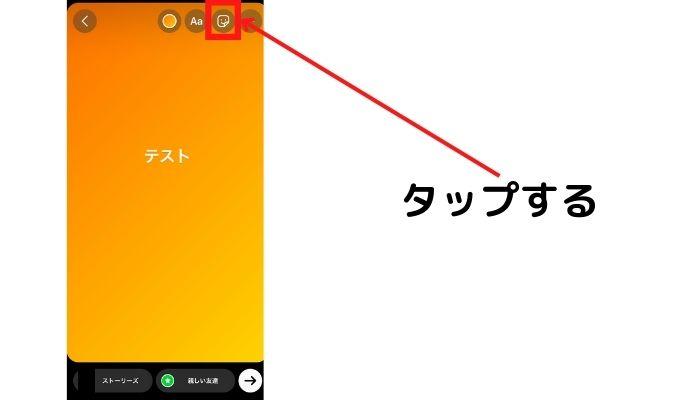
インスタグラムのストーリー投稿画面上部にあるアイコンを選択します。
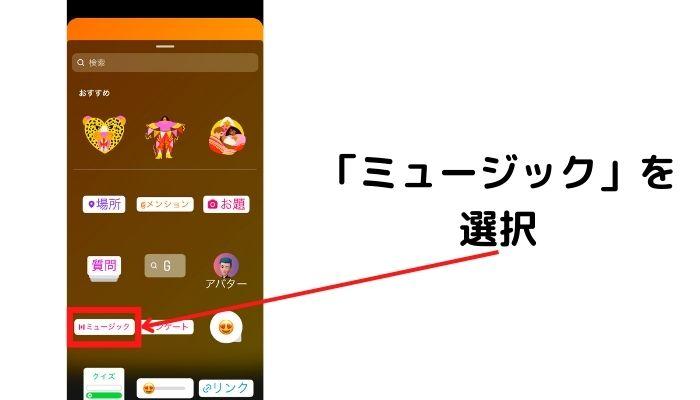
「ミュージック」を選択します。
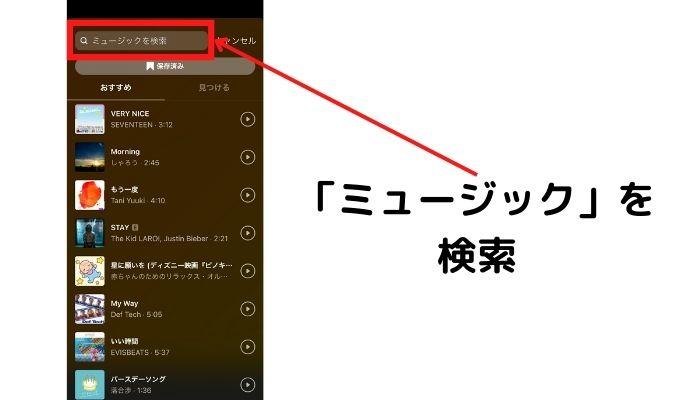
好きな音楽を検索。
インスタのリールでミュージックを検索する方法
つづいて、インスタグラムのリール動画でミュージックを見つける方法について解説します。
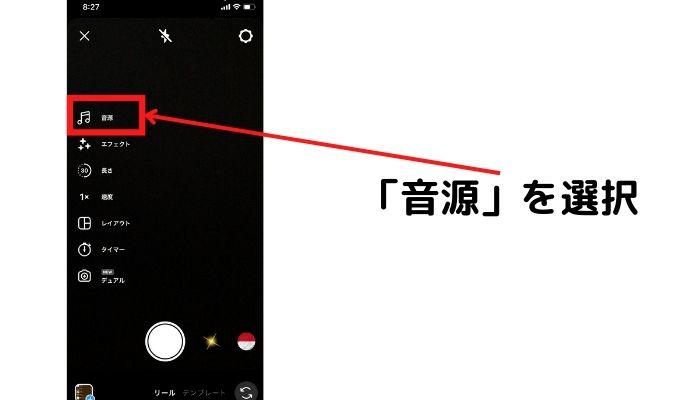
- リールの投稿画面を開く
- 画面左側の音符マークを選択
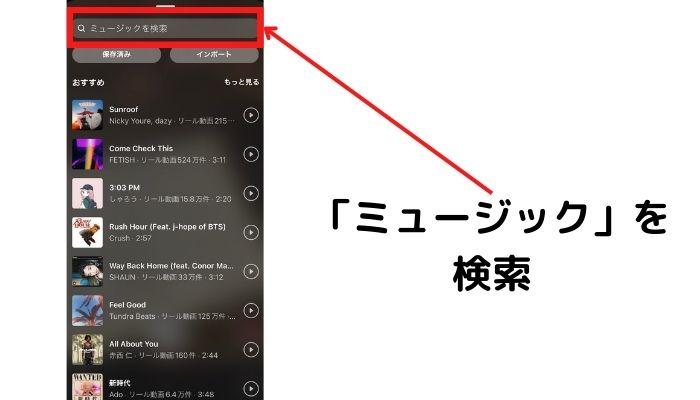
好みの音楽を検索して、リールに適用します。
関連記事:バズるリールの作り方|コツやおすすめアプリランキングを紹介>>
1.4. インスタグラムに登録されていない
ミュージックを検索しても希望の曲が使えない場合、インスタグラムに登録されていない可能性があります。
外部からの音源を活用してインスタに投稿もできますが。無断利用の場合、著作権の侵害に該当する可能性があるので、
外部音源を使用する際は、著作権について調べてから使用してください。
関連記事:著作権フリー音楽・BGM素材の見つけ方とおすすめのBGM素材9選
関連記事:インスタに投稿した写真や動画の画質が落ちる理由は?詳しい対策方法も解説
関連記事:インスタに投稿出来ない時の原因をわかりますか?>>
Part2.インスタのリール・ストーリーでミュージックが検索できない時の対処法
ここからは、インスタのリール・ストーリーでミュージックが検索できない時の対処法を紹介します。対処法を理解するとミュージックが検索できなくてもすぐに解決できるので、参考にしてください。
インスタグラムのリール・ストーリーでミュージックが検索できない時の対処法は、以下の通りです。
• クリエイターアカウントに切り替える
• インスタをアンインストールする
• アップデートを確認する
• 鍵アカウントにする
それぞれ順番に解説します。
2.1. クリエイターアカウントに切り替える
ビジネスアカウントからクリエイターアカウントに切り替えるだけで、インスタのミュージックが検索された事例は、多く見られます。
ノーマルアカウントでも問題ありませんが、自分の肩書きや仕事の連絡先などを表示させたい方は、クリエイターアカウントに切り替えることを推奨します。
なお、クリエイターアカウントに切り替えるステップは、以下の通りです。
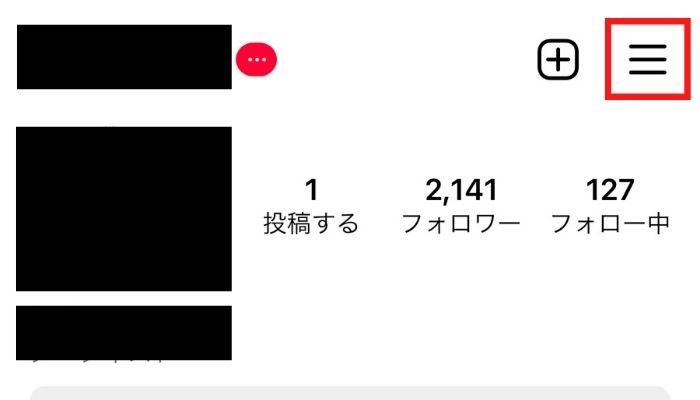
- インスタグラムのマイページを開く
- 画面右上のハンバーガーアイコンを選択する
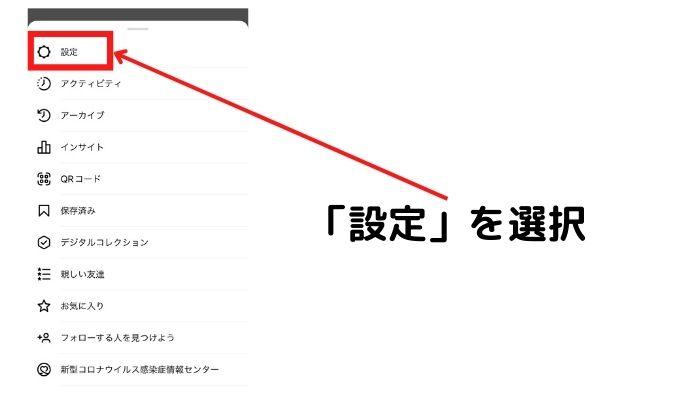
「設定」を選択する。
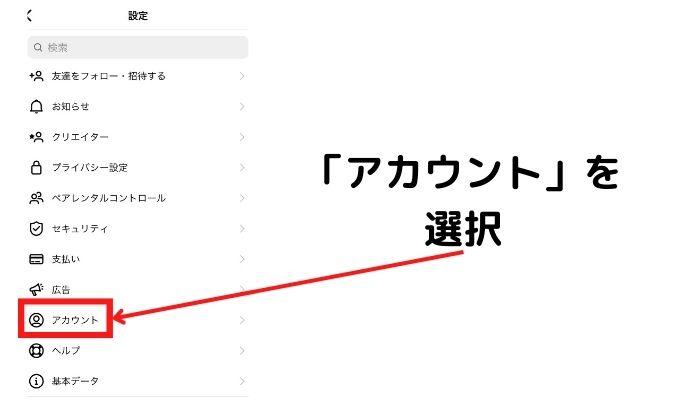
「アカウント」を選択する。
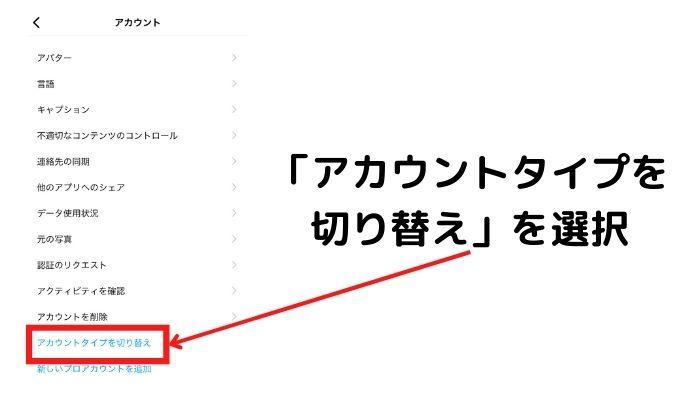
「アカウントタイプを切り替え」を選択する。
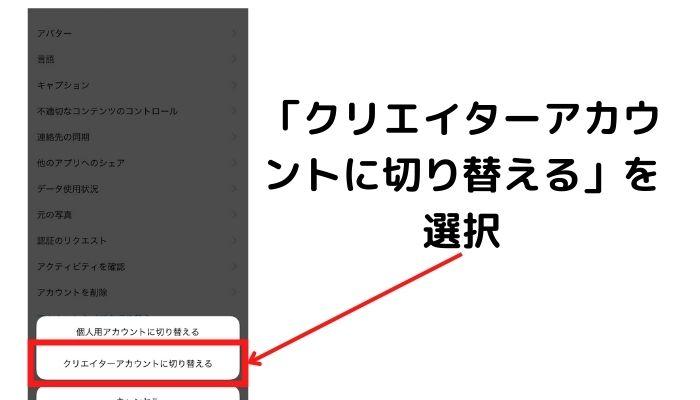
「クリエイターアカウントに切り替える」を選択する。
2.2. インスタをアンインストールする
インスタグラムをダウンロードし直すことで、ミュージックが表示される可能性があります。再インストールの手間はかかりますが、高い確率でミュージックが再表示されます。
ミュージックが出ない場合は、インスタグラムをアンインストールしてみる
2.3. アップデートを確認する
インスタグラムの調子が悪いと感じた場合は、アプリストアでアップデート情報を確認しましょう。通常ならアップデート情報は通知されますが、通知を切っている人にはアップデート情報が入ってこない可能性があります。
また、アップデートの通知がきていない場合は、先述したアンインストールをして見るとよいでしょう。
2.4. 鍵アカウントにする
インスタグラムを鍵アカウントにすることで、ミュージックをミュージックが検索できるようになった事例は多いです。鍵アカウントにしてミュージックを検索できたら、アカウントの鍵を外しましょう。
なお、鍵アカウントにする方法は、以下の通りです。
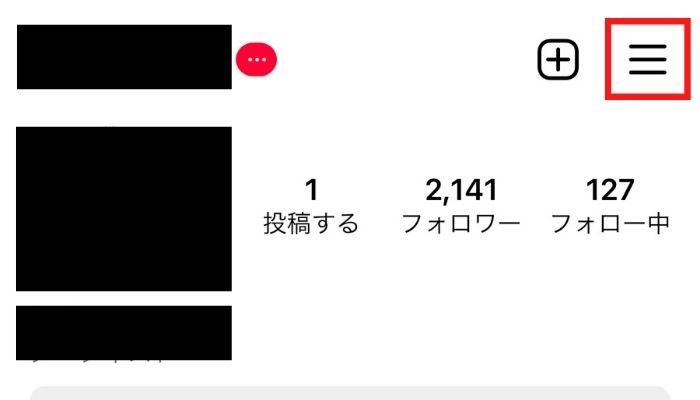
- インスタグラムのマイページを開く
- 画面右上のハンバーガーアイコンを選択する
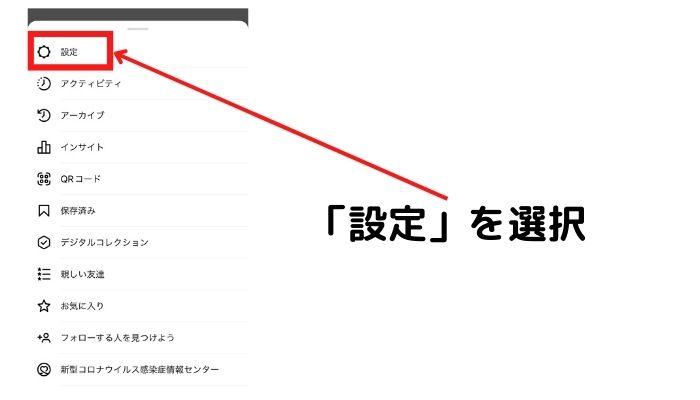
「設定」を選択する。
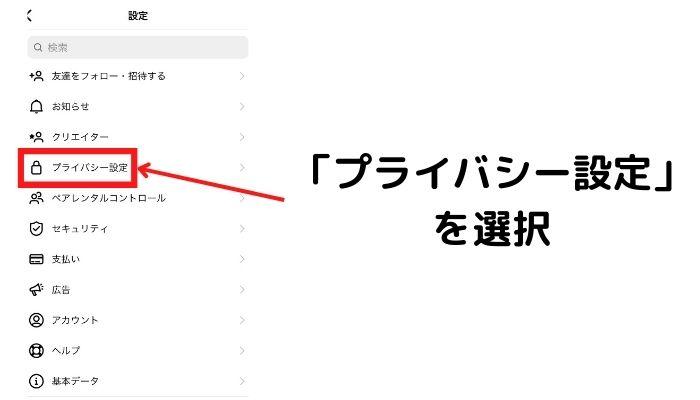
「プライバシー設定」を選択する。
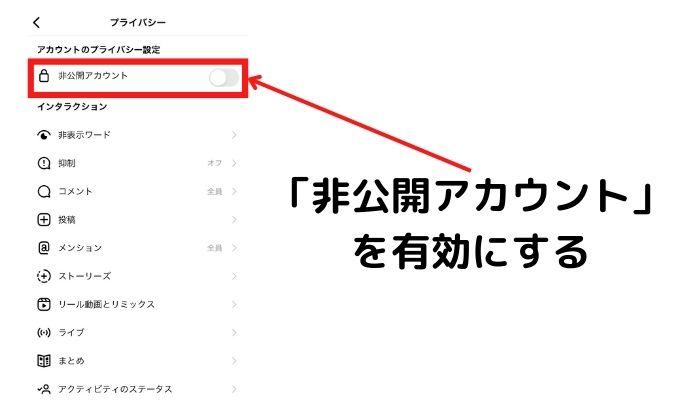
「非公開アカウント」を有効にする。
Part3.ミュージックに合わせたインスタのリール・ストーリーを作り方
ここからは、ミュージックに合わせたインスタのリール・ストーリーの作り方を紹介します。今回は、人気動画編集ソフト「Filmora」を使って解説します。
Filmoraの無料体験版はコチラ
まずは、縦動画を作るための設定を行います。
- 画面上部の「ファイル」を選択する
- 「プロジェクト設定」を選択する

- アスペクト比を9:16(縦画面)に設定する
- フレームレートの設定をする
- 「OK」を選択する
フレームレートは30fpsが一般的ですが、動画素材によってはファイルが重くなる可能性があります。使用する動画素材によって、フレームレートは調整してください。
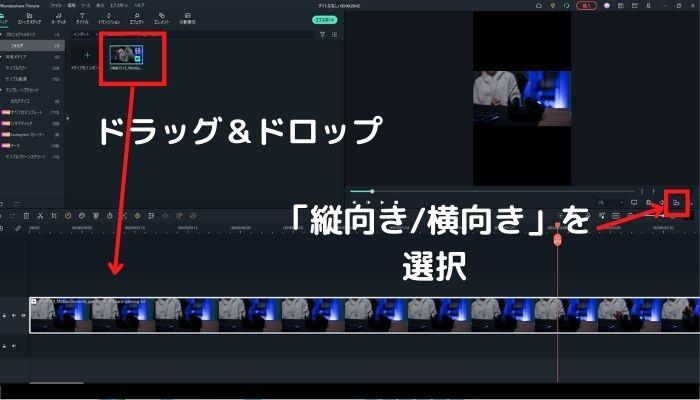
- 動画素材をインポートする
- プレビュー画面下の「縦向き/横向き」を選択する
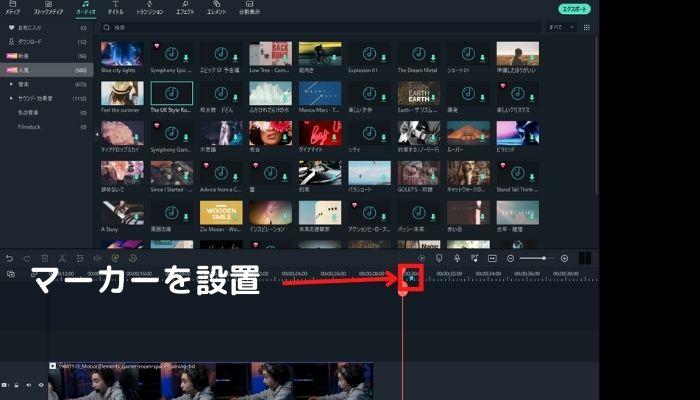
動画の最大尺にマーカーをつける(Mキー)
動画の終わる時間にマーカーを打ち込むことで、適切な時間で動画をまとめられます。今回は30秒に設定しますが、編集する際は好みの時間にマーカーを入力しください。
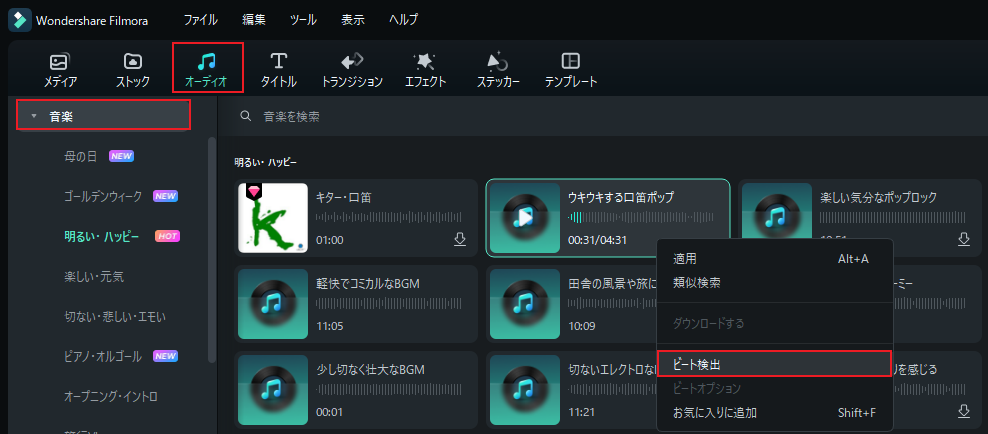
- 使用する音源をダウンロードして、右クリックする
- 「ビート検出」をする
Filmoraには、音楽のビートを自動で検出する機能が搭載されています。
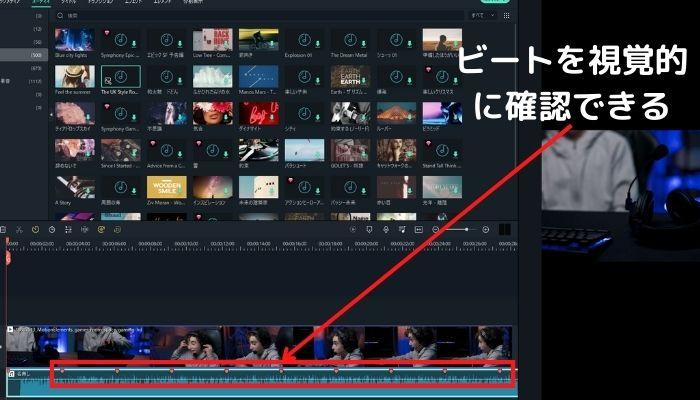
音楽のビートが視覚的に判断できるので、音に合わせた動画編集が可能です。
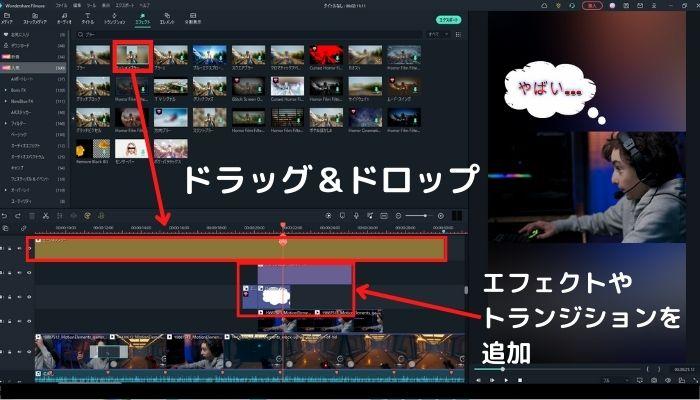
- 「エフェクト」から「モーションブラー」をドラッグ&ドロップ
- エフェクトやトランジション追加する
映像の切り替わり場面やビートの位置にエフェクトやトランジションを加えることで、質の高い作品を作ることが可能です。
また、縦動画で背景が黒になってしまう場合は、モーションブラーなどを活用して、背景に演出を加えるとよいでしょう。
Filmoraの無料ダウンロードルートはこちら
Part4.インスタのリール・ストーリーを作るならFilmora
インスタのリール・ストーリーを作るなら、Filmoraを推奨します。
Filmoraでは、ミュージックに合わせた動画編集がやりやすいうえ、すべての機能を直感的に操作することが可能です。
そのため、動画編集に慣れていない方でも、質の高い作品を作れます。
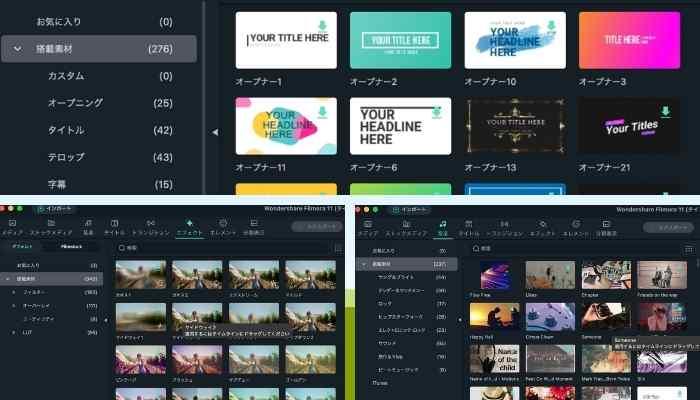
Filmoraには、動画編集に使えるエフェクトやトランジンションなどの無料で使える動画素材が、ふんだんに用意されています。
エフェクトやトランジションを自ら作成する手間を省けるので、短時間で魅力的な動画を作成できるでしょう。

プレビュー画面下の「縦向き/横向き」を選択すると、縦画面に特化した編集モードに切り替わります。

前述したように、Filmoraは縦画面に特化した動画編集をすることが可能です。
縦の操作画面で編集することで、完成イメージをよりしやすくなります。
更に、Filmora 14以降に使えるようになるスマートショートクリップ機能は、便利に長い動画をハイライト編集できます。簡単な設定をするだけで読み上げエフェクト字幕や効果音付きの短い動画を自動作成します。
起動画面でアクセスして、ショート動画にしたい元動画をインポートするか、あるいは自分のYouTubeですでにアップロードした動画リンクをコピペします。
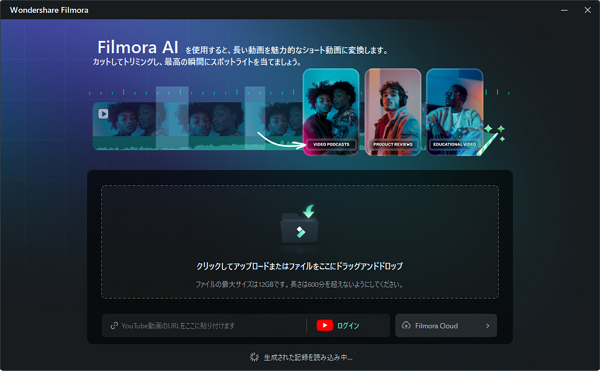
数分間の分析時間が経って、いくつのショート動画提案が上げられます。お気に入りの提案の編集画面に進めてから、詳しく編集することができます。
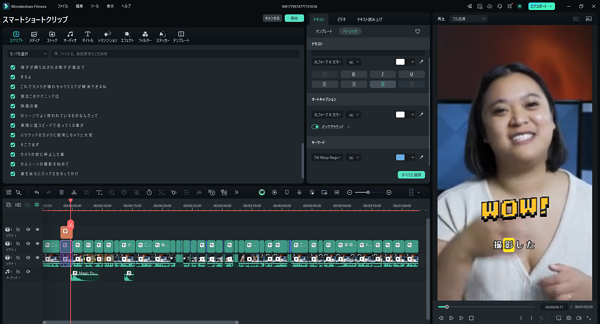
すべての機能を感覚で操作できるFilmoraは、プロの動画クリエイターにも利用されています。
インスタグラムに動画作品を投稿したい方は、Filmoraの素晴らしさをぜひ体験してください。
インスタのリール・ストーリーに使えるしたFilmoraの機能3選
ここでは、インスタグラムのストーリーやリールに使える、Filmoraのすぐれた機能を紹介します。
すべて簡単に使える機能なので、ぜひ活用してください。
ビート検出
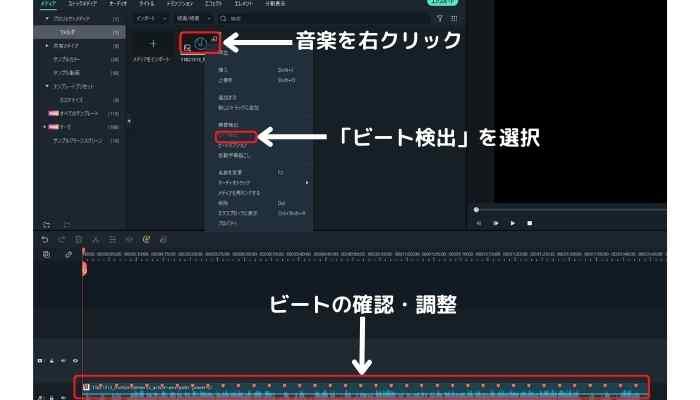
前述で紹介したビート検出機能は、効率的に動画を作成することが可能です。
どのような音源でもワンクリックでビートを検出できるので、さまざまなミュージックに適した作品を作れるでしょう。
インスタグラムのみならず、動画編集全般に役立つ機能なので、ぜひ活用してください。
モーショントラッキング

モーショントラッキングとは、被写体にテキストやオブジェクトを追従させる機能のことです。従来の動画編集ソフトでは、被写体にあわせてテキストやオブジェクトをキーフレームで設定する必要があります。
しかし、Filmoraなら自動で設定できるので、高度なテクニックは必要ありません。被写体の動きに合わせた動画編集を簡単に行いたい方に、モーショントラッキングはオススメの機能です。
充実した動画テンプレート

Filmoraには、さまざまなジャンルに対応したテンプレートが用意されています。テンプレートを活用すれば、プロ級の動画を短時間で作成することが可能です。
プロの動画クリエイターが作成したテンプレートを活用して、競合と差別化したい方はぜひ活用してください。
Part5.インスタのリール・ストーリーにミュージックをつける際の注意点
インスタのリール・ストーリーにミュージックをつける際の注意点は、インスタグラムに登録されている音楽以外は使わないことです。
ミュージックを検索しても希望の曲が使えない場合、インスタグラムに登録されていない可能性があります。
外部から音源をダウンロードして無断利用した場合は、著作権の侵害に該当する可能性があります。外部音源を使用する際は、著作権について調べてから使用してください。
Part6.まとめ:ミュージックに合わせた動画をインスタに投稿するならFilmora
本記事では、インスタグラムでミュージックが見つからない理由と対処法、音楽に合わせた魅力的な動画の作り方について解説しました。
インスタグラムでミュージックが見つからない場合は、アップデートを確認するか、アプリを一度削除して、再ダウンロードしてみましょう。
なお、音楽にあった縦動画を作成するなら、Filmoraがオススメです。
すべての機能を直感的に使えるうえ、無料で使える動画素材が充実しています。プロ級の編集を簡単にできるので、インスタグラムで人気を集める動画を短時間で作成できるでしょう。
基本的な機能はすべて無料で利用できるので、視聴者に喜ばれる動画をインスタグラムに投稿したい方は、ぜひFilmoraをお試しください。






役に立ちましたか?コメントしましょう!